Windows11の22H2からのバージョンではスタートメニューに表示されているアイコンをフォルダにまとめることができるようになりました。
またフォルダの名前を変更することでもできるのでアイコンをフォルダにまとめることによって、よりスムーズにアプリにアクセスが可能ととなります。
本記事ではWindows11でスタートメニューのアイコンをフォルダにまとめる方法を紹介します。
スポンサーリンク
アイコンをフォルダにまとめる
スターメニューをクリックで開きます。
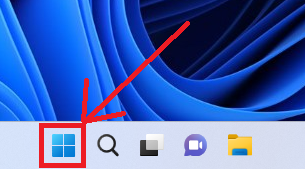
「ピン留め済み」欄のフォルダにまとめたいアイコンをマウスでドラッグアンドドロップし他のアイコンと重ねます。
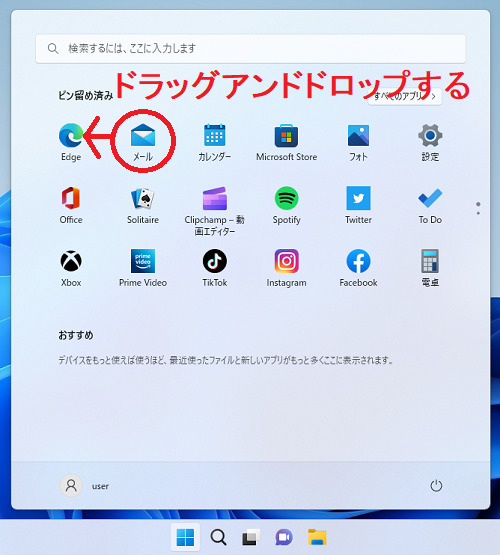
アイコンがまとまりフォルダに入れられます。またフォルダには複数のアイコンを入れることができます。
フォルダから取り出したい場合はフォルダをクリックで開きアイコンをスタートメニューの何もない場所にドラッグアンドドロップします。
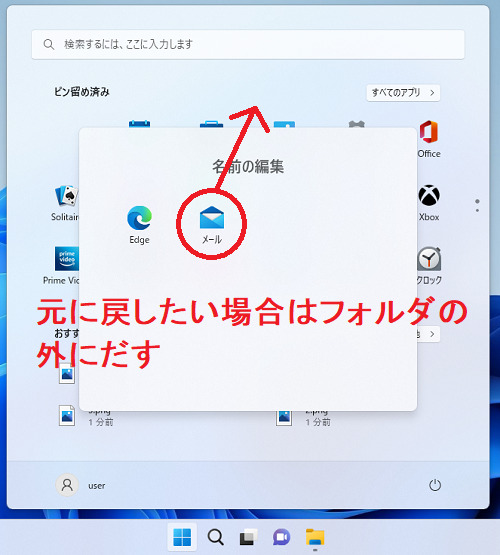
フォルダ名の変更
スタートメニューにまとめたフォルダをクリックで開きます。
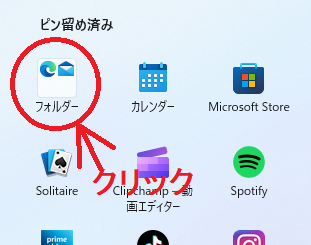
「名前の編集」をクリックします。
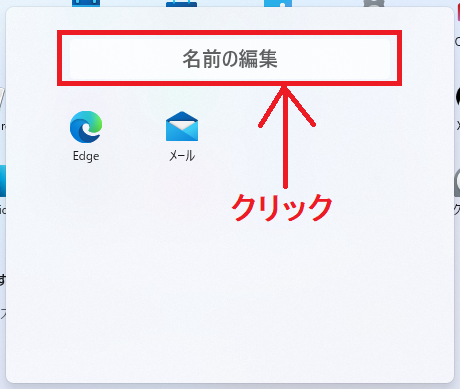
入力欄に任意の名前を入力します。

フォルダ名が変更されます。
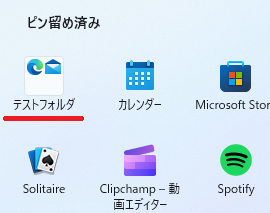
以上で操作完了です。
Windows11のその他の設定はこちらから
▶Windows11 設定と使い方